4 dolog, amit tenni előtt és után a frissítés telepítése android

A folyamat frissítése Android-készülékek nagyon egyszerű. Mindössze annyit kell tennie, hogy - az, hogy bemegy a beállításokat, nyomja meg a gombot, és várjon a befejezése a munka. Azonban senki sincs biztonságban mindenféle hibák kezdeti vagy végső szakaszában, hogy minimalizáljuk az esetleges problémákat, kínálunk néhány tanácsot.
mentési adatok
Ez szükséges dolog, ami nem szűnik mondani semmit: hát, hát, hát. Minél több példányban van raktáron (és annál gyakrabban teszik). A későbbiek során (vészhelyzetben) jobb lenne. Akkor másolja a fájlokat a régi számítógépen, és bízhat a különböző felhő szolgáltatások.
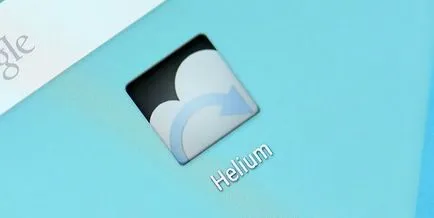
Töltse fel a készüléket

Vegyünk néhány screenshot az asztalon
A legtöbb alternatív launcher minden beállítás általában mentések automatikusan. A leáramló ugyanazon döntés, egy ilyen funkció nem áll rendelkezésre. Amikor frissít, akkor kap azonos ikonok és kütyü az asztalon (de még jobb, hogy biztosítsuk). de ha úgy dönt, hogy telepítse a firmware a semmiből, így azután nem emlékszik a helyét a szükséges elemek, hogy egy pár screenshotok az asztalon (és küldje el az e-mail, például).
A gyorsítótár kiürítése
Törölje a rendszer partíción a cache telepítése után a frissítéseket - a szent ügy. Ez a legegyszerűbb és legbiztosabb módja, hogy elkerülhető legyen az akkumulátor és a kapacitás a kezdeti szakaszban.
Ehhez kapcsolja ki a készüléket, nyomja meg a hangerő-szabályozó gombok egyidejűleg, és tartsa őket, a bekapcsoló gombot. válassza «Recovery» gombot, miután a térfogat csökkentése. Nyomja meg a bekapcsoló gombot a művelet. A készülék újraindulása után tartsa lenyomva a bekapcsológombot, nyomja meg és engedje fel a Hangerő növelése gombot. Végül, a hangerő gombot, válassza a «törölje cache». Nyomja meg a bekapcsoló gombot a művelet. Továbbra is csak a várjon néhány percet. Végén a folyamat a készülék kérni fogja újraindítani.

Nem tudjuk garantálni, hogy az új verzió az Android mentes a hibákat, de a tipikus problémák véletlen újraindítás és helytelen viselkedése egyes alkalmazások teljesen el lehessen távolítani a fenti eljárást.
Mi történt veled baj a frissítési folyamat során? Segítsünk másoknak hasonló hibák elkerülhetők legyenek!
Alapján anyagok AndroidPit
4 dolog, amit tennie kell, mielőtt és miután a frissítés telepítése Android Dmitry Borovskikh